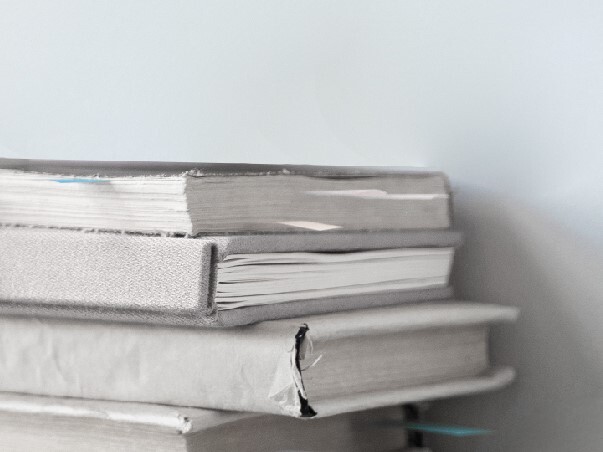Обновление 1С необходимо для корректной работы 1С, торгового оборудования, онлайн-касс, обменов между разными системами. Зачастую мы сталкиваемся, с проблемами корректности учета или отказа торгового оборудования именно тогда, когда давно не обновлялись программы 1С.
Зачем надо обновлять 1С?
При работе с программой 1С Предприятие или иными продуктами, созданными на той же платформе, требуется регулярно выполнять обновление. Необходимость регулярного процесса обновления программы продиктована постоянно изменяющимися данными, вновь появляющимися нормативами в законодательстве, новыми формами отчета. Также обновленные версии позволяют качественно изменять интерфейс программы, расширять его функционал и прочее.
В статье подробно рассмотрена инструкция, как на примере 1С: Бухгалтерия 8 выполнить обновление конфигурации 3.0, если есть Интернет-поддержка. Описаны два варианта процесса обновления программы: ручной и автоматический. Важно отметить, что подобный алгоритм действий будет актуален для любых типовых конфигураций программы 1С, в том числе, ЗУП, УТ.
Обновить 1С вы можете самостоятельно при наличии договора ИТС. Если у вас нет действующего договора ИТС, если вы боитесь за сохранность данных и вам нужна помощь специалиста, звоните.
Переходя к инструкции по выполнению обновлений, следует сделать акцент на некоторых важных моментах:
- Программа "1С:Бухгалтерия 8" имеет свои настройки, в зависимости от которых этапы обновления будут выполняться в автоматическом или ручном режиме. Следует отметить, что оба случая предусматривают выход пользователя из базы.
- Перед стартом обновления, как и любых иных действий, связанных с изменением конфигурации программы, необходимо все данные базы выгрузить и сохранить их в формате архива. Это необходимо для того, чтобы в случае сбоя процесса обновления, конфликта с системой на ПК или других причин, все данные будут сохранены и процесс обновления можно будет запустить заново, не потеряв данные и настройки.
- В том случае, если к началу обновления программы уже вышло 3 новых версии, необходимо будет выполнить 3 разных обновления в программе, рассчитанных на каждую последующую из трех версий.
- Перед тем, как установить стандартные обновления, нужно проверить, проводились ли какие-либо доработки в конфигурации 1С. Нетиповые конфигурации системы обновляются вручную и для этого вызывают специалиста, чтобы сверить и дважды внести измененные объекты.
- Выполнить обновление таких программ, как 1С 7.7, КОРП, ПРОФ, 1С 8.2, а также всех других предыдущих версий 1С:Предприятие 8 можно, воспользовавшись доступом, включенным в состав договора 1С: ИТС.
Обновление 1С при наличии договора ИТС
Обычно обновление 1С осуществляет наш специалист, вы звоните в наш офис, договариваетесь о времени, когда вам будет удобно. Наш специалист приедет к вам в офис или подключится удаленно, обновит 1С, установит нужные вам сервисы, покажет какие изменения появились.
- Вначале необходимо войти в базу от имени администратора. Здесь в настройках программы появится длинный список, в котором следует выбрать "Интернет-поддержка пользователей".
- Далее откроется окно, где будет указано, какая версия доступна для обновления действующей конфигурации. Пройдя по ссылке "подробнее о переходе...", пользователь попадает в новое окно.
- Выполнить процесс обновления программы без обновления платформы. Для этого в открывшемся окошке поставить галочку в соответствующей строке. Нажать "Далее".
- Выполнится обновление программы. Важно, что при первичном обновлении сайт поддержки запросит логин и пароль.
Узнать о последних релизах и нужно ли вам обновление вы можете оставив заявку здесь.
Самостоятельное обновление типовой конфигурации 1С
- Сначала необходимо проверить, какая установлена версия конфигурации на ПК. Для этого следует выполнить запуск базы данных в режиме "конфигуратор". Появится окно, в котором подробно будет указана вся информация о текущей версии. Если напротив строки БухгалтерияПредприятия есть значок "Замочек", можно быть уверенным в том, что конфигурация является типовой.
- Теперь можно перейти к обновлению. Для этого в верхнем меню надо выбрать вкладку "конфигурация", выбрать из открывшегося списка "Поддержка". По стрелке вправо появятся строки, из которых следует выбрать "Обновить конфигурацию".
- Во время обновления программы появится окошечко, в котором будет рекомендовано использовать один из двух источников файла для обновления конфигурации: диск ИТС или скачивание на портале 1С программ.
- Выбрав второй вариант, надо перейти по кнопке "Далее".
- Откроется портал "1с: Обновление программ". Здесь в самой крайней колонке справа следует найти версию, которая сейчас установлена на компьютере. Затем нужно скачать соответствующее обновление данной версии. Так как в наличии ИТС, значит сайт позволит выполнить скачивание бесплатно.
- При запуске скачивания откроется окно, где нужно указать путь к файлу для обновления. Следует выбрать файл с разрешением .cfu. После этого выполнить переход по пункту "Открыть".
- Откроется окно. Необходимо убедиться, что имеющаяся версия платформы соответствует заявленной.
- Далее следует проверить данные об обновлении и выполнить дополнительную проверку, указав в предложенном окне "да".
- В появившемся окне будут представлены все новшества, которые были включены в обновившуюся версию. Ознакомившись с ними, следует нажать "принять". Если этой кнопки нет, прокрутить список изменений до конца. Здесь должны быть расположены объекты, препятствующие установке выполняемых обновлений. Чтобы решить создавшуюся проблему, следует запустить "Тестирование исправлений".
- С помощью кнопки F5 выполнить отладку запуска работы программы в режиме "Предприятие", окончание последних обработок, конвертацию текущей базы данных в обновленную.
- Откроется окно, где следует подтвердить легальность полученных обновлений, поставив отметку в соответствующей строке. Затем кликнуть по значку "продолжить".
- Начнется обновление старой версии программы, что займет некоторое время.
- Дождавшись завершения процесса обновления, появится подробный перечень и описание всех новшеств, включенных в обновленную версию. Ознакомившись с новыми данными, следует "Закрыть" окно. На этом алгоритм действий по установке обновлений программы 1С: Бухгалтерия 8.3 закончен.
Остались вопросы? Закажите обновление 1С у специалистов Первого Бита.